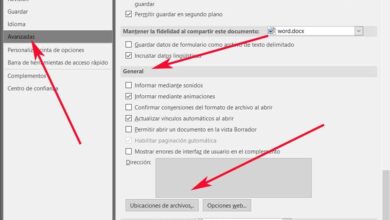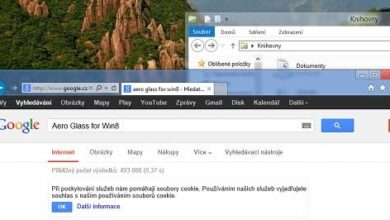Hoe maak je eenvoudig een video met een afteltimer

Leer hoe je een aftelvideo maakt. Ontdek hoe u dit eenvoudig kunt doen. In het geval dat u deze uitzendingen maakt, videotimer zal u helpen een professioneler tintje te geven aan uw live uitzendingen wat je ook wilt doen.
Vandaag de dag vermaak internet heeft overgenomen. Met bekende live-uitzendingen. Deze shows verdienen elke dag meer en meer geld. En dankzij hen kunnen miljoenen mensen van deze uitzendingen hun bron van inkomsten maken.
Wat is een videotimer?
Een videotimer is een countdown die het begin of het einde van een gebeurtenis aankondigt. Deze tool is erg handig in veel specifieke gevallen waarin we verwachtingen moeten creëren.
Het maken van een videotimer is erg handig voor verschillende activiteiten. Bijvoorbeeld: voor het starten live-uitzending, het hebben van een video met een afteltimer zal gebruikers enthousiast maken. Naast het aanbieden van een professionele kwaliteit aan het materiaal.
Voor een belangrijke zakelijke bijeenkomst of presentatie maakt een countdown timer het ook makkelijker. Dus, zoals we zien, is het aftellen van video's een zeer handig hulpmiddel. Maar hoe kun je het creëren? U zult stap voor stap zien hoe u dit het gemakkelijkst kunt doen.
Stappen om een afteltimer voor video's te maken
Er zijn verschillende methoden om een afteltimer voor video's te maken. Net zoals de methoden divers zijn, verschillende programma's kan ook worden gebruikt hiertoe.

Daarom selecteren we in dit artikel de gemakkelijkste methode, zodat u uw gepersonaliseerde video-afteltimer kunt maken met behulp van de Filmora-software; Met deze software kunt u ook: bewerk je video door tekst toe te voegen.
Met deze app kun je een video maken zonder watermerk met een afteltimer, door afbeeldingen of scènes gebruiken van welke dan ook video zonder copyright. Dat gezegd hebbende, laten we naar de trappen gaan. Het eerste wat je moet doen is een video downloaden klaar voor gebruik afteltimer. De tijd is naar eigen keuze als het 5, 10, 20, 30 minuten of meer is.
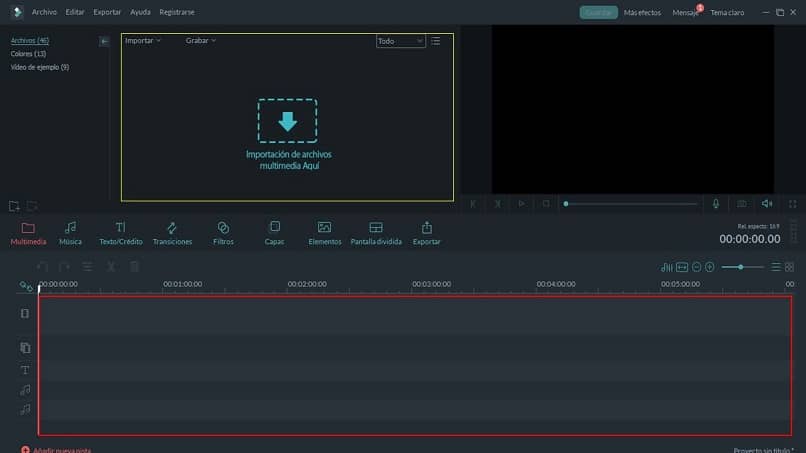
Lopende Filmora
- Nadat de video is gedownload, voert u het filmora-programma uit.
- Vervolgens selecteren we in de bovenste balk de optie "bestand".
- Tik op de optie om multimedia importeren en selecteer de video waarop we de stopwatch willen plaatsen.
- We selecteren de video en klikken op het plusteken (+) in het midden van de video.
- Hierdoor wordt de video automatisch in de balk hieronder, waar we de video's kunnen bewerken.
- Daarna herhalen we de stappen om nu de video te importeren die we hebben gedownload van de afteltimer.
Vanaf nu, wij kunnen video bewerken door audio met video te synchroniseren main om de timer te plaatsen waar we maar willen. Klik hiervoor op de bewerkingsvak video en een rode lijn wordt gemarkeerd. Met deze regel kunnen we het aftellen vanaf een specifiek punt in de hoofdvideo plaatsen.
In het voorbeeldvenster kunnen we zien hoe de timervideo volledig dekt de hoofdvideo. Om dit probleem op te lossen, moeten we het volgende doen:
- In hetzelfde voorbeeldvenster klikken we op de video met het aftellen. Dit wordt automatisch geplaatst instelknoppen in de hoeken om de maat te verkleinen.
- Als we klaar zijn met het toewijzen van de gewenste verhoudingen, kunnen we niet op . drukken op de knop dat lezen om te zien hoe het eruit ziet. het is erg makkelijk!
Nu kunnen we video's maken in onze stijl . Profiteer van dit programma om uw videotimer te maken, hoewel het een betaalde versie heeft, kunt u ook de gratis versie gebruiken. We zijn benieuwd naar jouw mening over dit artikel. Laat je opmerking achter in het opmerkingenveld en deel deze informatie met je vrienden en familie.